Um die EMIL-Schnittstelle zur Telematik-Infrastruktur zu nutzen, sollten Sie unbedingt EMIL als Clientsystem im Konnektor anlegen (lassen), damit Anfragen von EMIL klar von den anderen Systemen getrennt sind. Im Folgenden ist dies am populären Sekunet-Konnektor gezeigt, bei anderen Konnektoren läuft dies analog, nur die Oberfläche und Anordnung der Funktionen ist unterschiedlich.
Melden Sie sich als Administrator am Konnektor an und wählen Sie den Bereich Praxis, in dem Clientsysteme und Aufrufkontexte definiert werden können.
Legen Sie zunächst einen Client für EMIL an, in dem Sie in den Client Bereich wechseln (1) und anschließend Anlegen wählen (2).
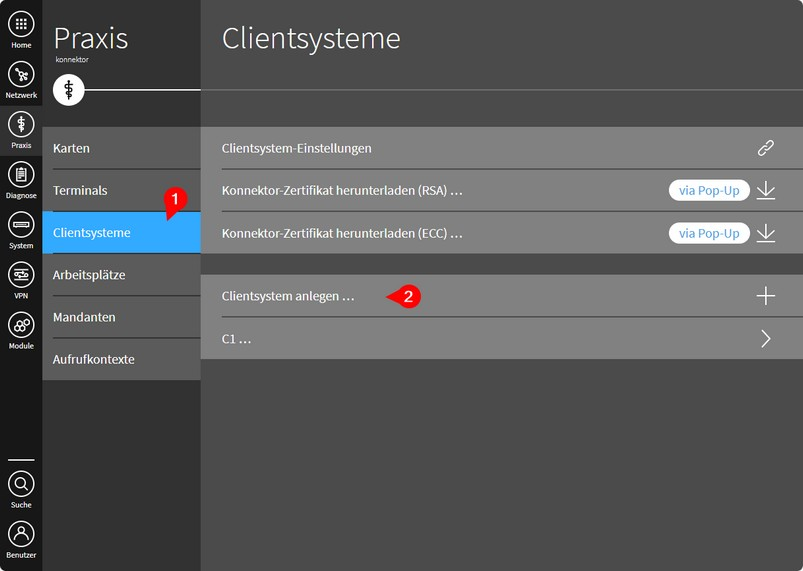
Es empfiehlt sich, den Client EMIL zu nennen, wenn keine Konventionen dagegen sprechen.
Abhängig davon, ob sich in Ihrer Einrichtung Geräte per Benutzer/Kennwort oder per Zertifikat gegenüber dem Konnektor authentifizieren, erzeugen Sie nun entweder ein Zertifikat für den neuen Client (1) oder Sie legen einen Benutzer und ein Kennwort an (2). Notieren Sie unbedingt verwendete Namen und Kennworte. Im Falle der Nutzung Zertifikats, laden Sie bitte das Zertifikat als .p12-Datei herunter.
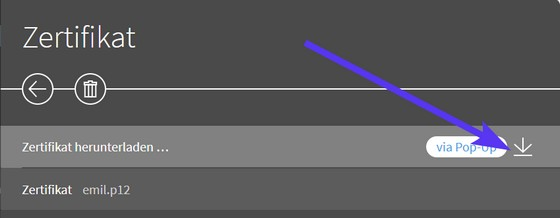
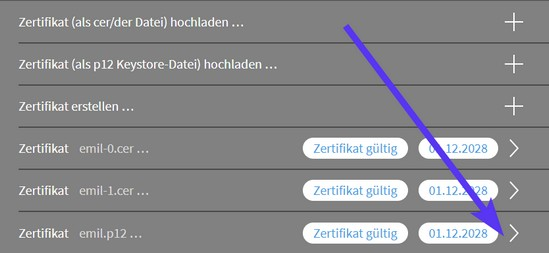
Damit sich das das ITC System am TI-Konnektor anmelden kann, muss unbedingt noch ein gültiger Kontext unter (1) definiert werden. Wählen Sie dort (2) Aufrufkontext anlegen.
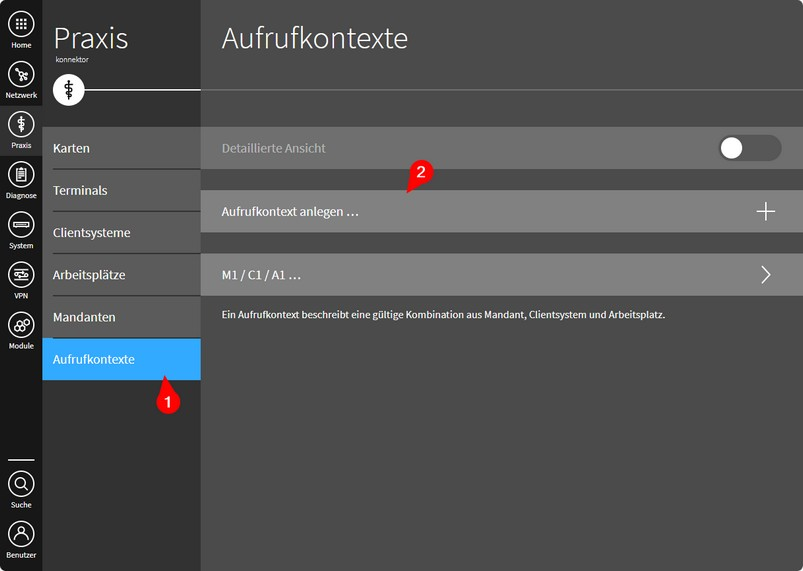
Durch Wählen des korrekten Mandanten, des zuvor angelegten Clientsystems und des gewünschten Arbeitsplatzes wird dieser hinzugefügt.
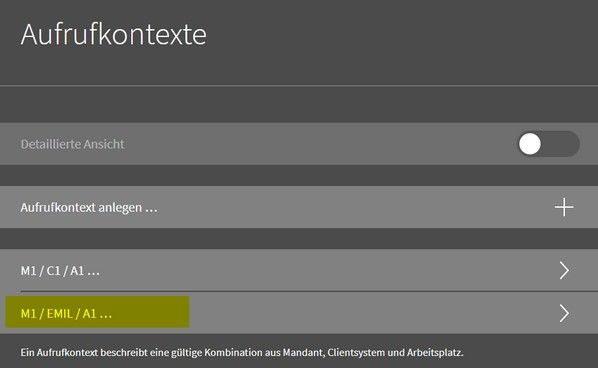
Dies muss für jeden Arbeitsplatz definiert werden, an dem das ITC-System mit der TI kommunizieren soll.